
UMTS MAC OS 10.5x
Met de Option Globe Surfer iCON HSUPA (zie afbeelding) zijn een aantal gevallen bekend dat dit niet werkt.

Steek de USB-kaart in de USB-poort het
Setup programma word geladen druk vervolgens op het Verhuisdoosje >.
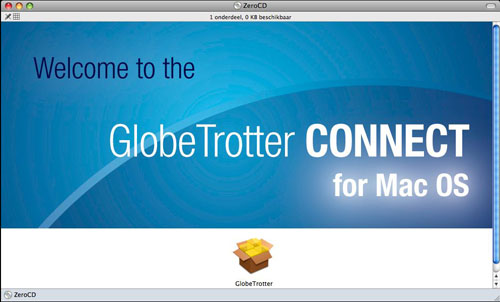
Je krijgt deze melding te zien, gewoon Ga door > klikken. Het is een bevestiging dat u de GlobeTrotter wilt installeren.
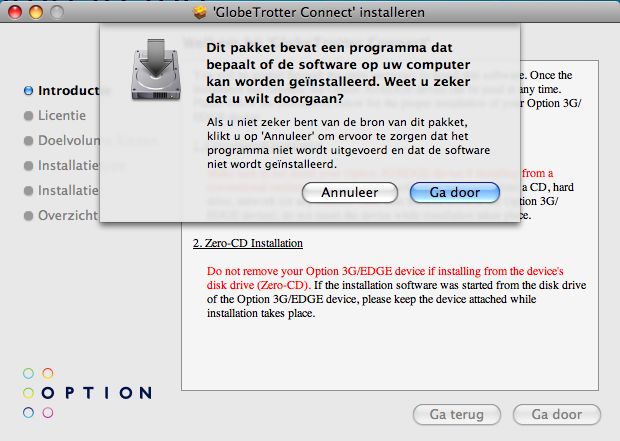
Lees de overeenkomst door en druk op Agree> en daarna op Ga door >.
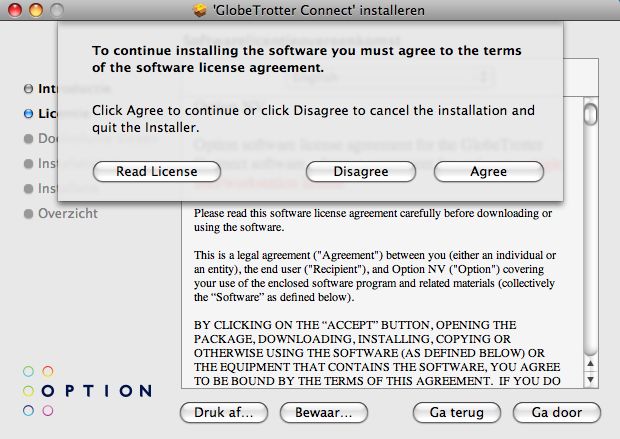
In het volgende scherm kunt u klikken op Installeer >.
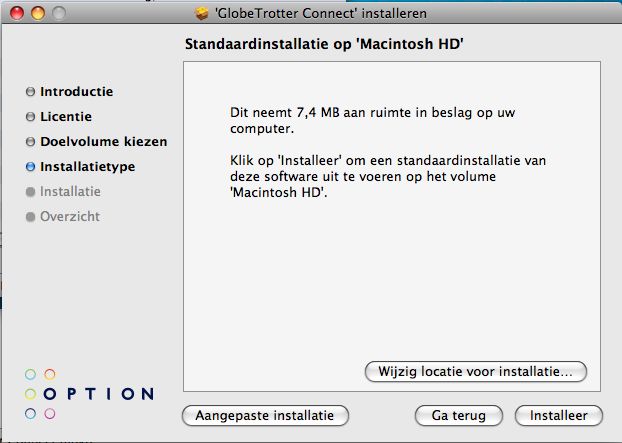
Vul het gebruikers wachtwoord in die behoort bij de account van Mac OSX.

Nadat de installatie is voltooid en druk op Sluit >.
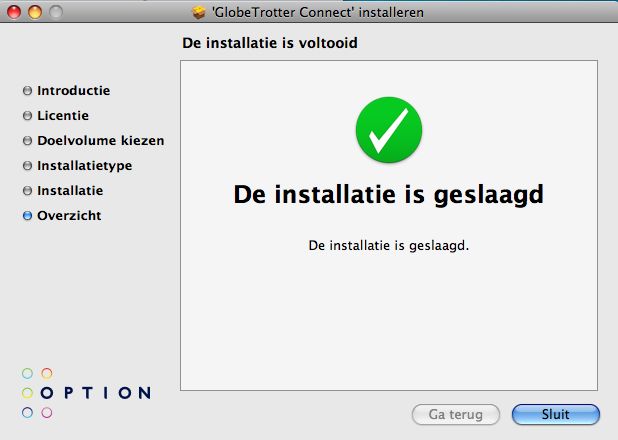
Daarna komt uw MAC met de volgende melding Er zijn nieuwe netwerkinterfaces aangetroffen; je kunt op Annuleer > drukken.
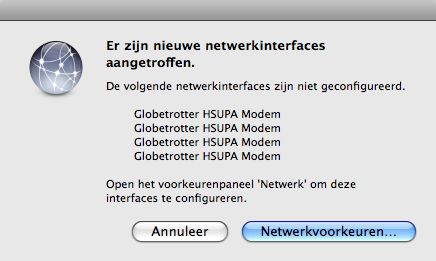
Druk op Ga >, te vinden in de taakbalk bovenin. Klik vervolgens Programma's > en je krijgt onderstaande
screenshot. Klik het pijltje voor het mapje GlobeTrotter Connect. Dubbelklik GlobeTrotter Connect.app >.
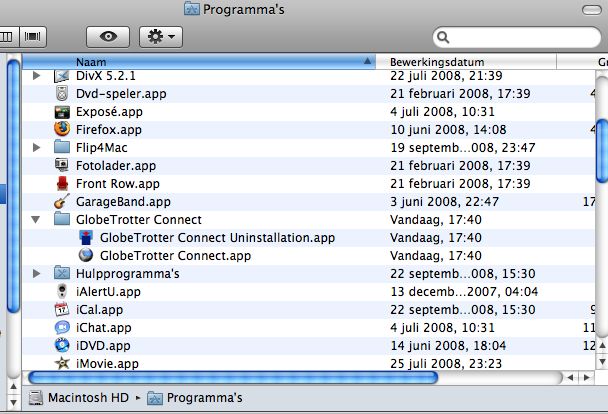
Het programma gaat de USB-kaart initialiseren. Het USB-stick gaat nu zoeken naar het netwerk en zal
groen (GPRS) of blauw (3G/UMTS/HSDPA) worden.
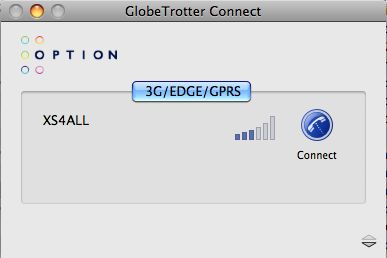
Linksbovenin, naast Appeltje, druk je op GlobeTrotter Connect >. Dan op Preferences >.
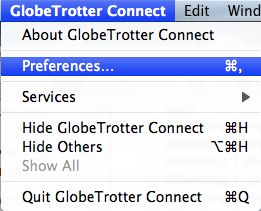
Onderstaande settings zijn aan te raden, stel deze ook in;
Launch automatically when logged in. (Betekent dat GlobeTrotter automatisch start wanneer u de MAC/MACBook opstart.)
Automatically network selection.
3G Preferred.
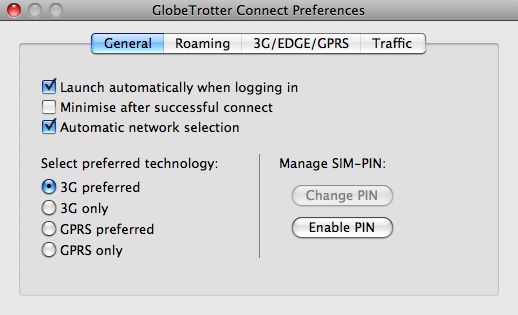
Klik op tabblad 3G/EDGE/GPRS >.
Noteer bij APN: umts.xs4all.nl
Username: de gebruikersnaam die behoort bij het UMTS-pakket of uw beheeraccount.
Password: Vul het wachtwoord in dat bij het pakket hoort
Druk na afloop op het rode kruisje, niet op Reset!!
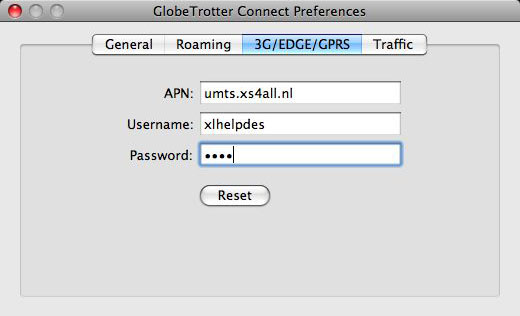
Als dit alles afgerond is mag u op Connect > drukken en moet de traffic vervolgens
op gaan lopen en zie je dat het blauwe rondje Disconnect > als label gekregen heeft.
Het lichtje van de stick gaat knipperen.
De UMTS-kaart is online!
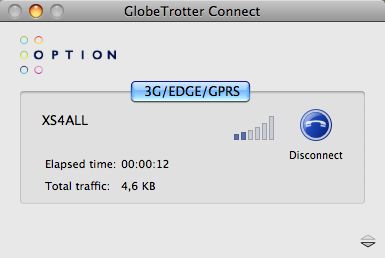
De USB-sticks heeft een eigen willetje, eenmaal aangesloten op OSX. Waarschijnlijk is er een batch van USB-sticks die op verschillende Mac-systemen dan wel correct werken of niet.
Als je de melding krijgt: kan dit liggen aan het feit dat er een 'bit' goed gezet moet worden. Een workaround is om de stick eerst werkend te hebben op een Windows systeem (verbonden met internet).
Het zou daarna werken (werkend bevonden op Mac OSX 10.5.5, Intel Santa Rosa chipset).
Nu kan deze melding toch nog blijven optreden! Option kent het antwoord niet en wij op dit moment ook niet.
U kunt proberen om de nieuwste driver van http://www.option.com te downloaden. In veel gevallen werkte en in sommige gevallen dus niet werken. Wat u daarna nog een keer kan prberen
is om de nieuwe driver te verwijderen en nogmaals de driver te installeren van de GlobeTrotter USB card, dit heeft soms ook geholpen.